
يوفر تطبيق فيسبوك إمكانية تحويل صورتك الشخصية إلى صورة أفاتار يمكنك من خلالها التعبير عن نفسك على شبكة التواصل الاجتماعي بشكل كاريكاتيري يشبه إلى حد كبير الرسوم المتحركة، حيث تتيح ميزة Facebook Avatars إمكانية إنشاء صورة كارتونية تشبه إلى حد كبير Bitmoji يمكنك استخدامها بسهولة في الرد على المنشورات، كما أن إعداد صورة أفاتار على فيسبوك لا يستغرق الكثير من الوقت وسهل الصنع والاستخدام، وخلال المقال نناقش كيفية إنشاء صورة أفاتار فيسبوك .
كيفية إنشاء صورة أفاتار فيسبوك
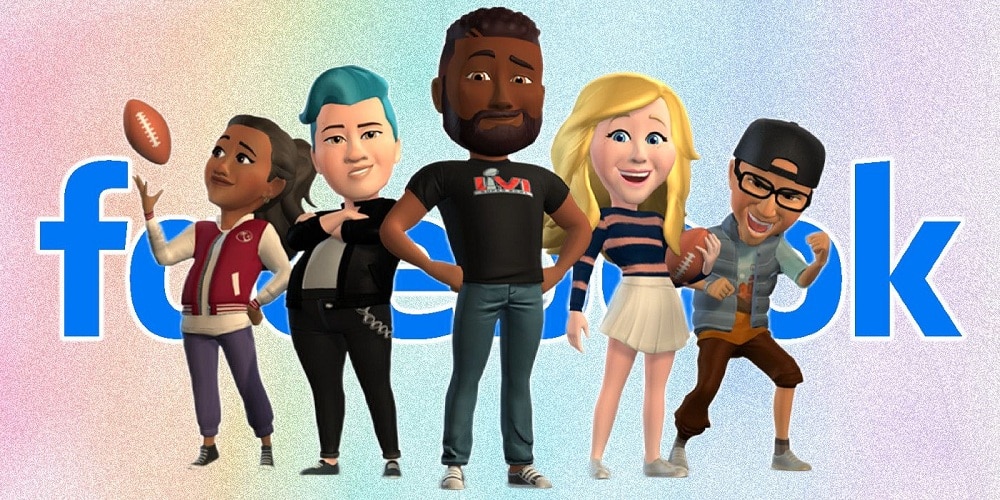
هل تخيلت يومًا كيف ستبدو إذا تحولت إلى رسوم متحركة؟ الطريف في الأمر أن فيسبوك جعلتك ترى ذلك دون تخيل، فسواء كنت ترغب في تحويل صورتك الحقيقية إلى صورة أفاتار أو رسم متحرك لا يشبهك فقط ترغب في استخدامها في التعبير عن نفسك وكل ذلك من خلال خطوات بسيطة.
كيف تُنشأ أفاتار فيسبوك Facebook Avatar ؟
- تسجيل الدخول إلى فيسبوك من خلال حسابك الشخصي.
- فتح قائمة فيسبوك من الخطوط الثلاثة بالأعلى أو التمرير سريعًا إلى اليمين حتى تصل إلى خيارات القائمة.
- النقر على قسم أفاتار Avatars section وإتباع الإرشادات التي تظهر على الشاشة.
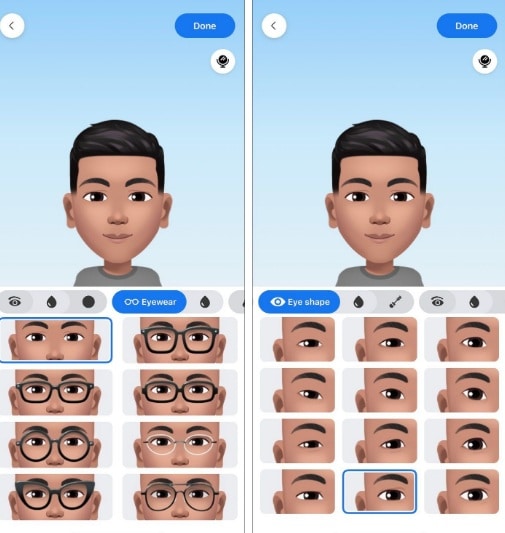
- تبدأ في اختيار لون البشرة ومن ثم شكل تصفيفة الشعر ثم لون العين وشكل الحاجبين إلى جانب شكل الوجه وتحديد ما إذا كنت ترغب في ارتداء نظارة أم لا.
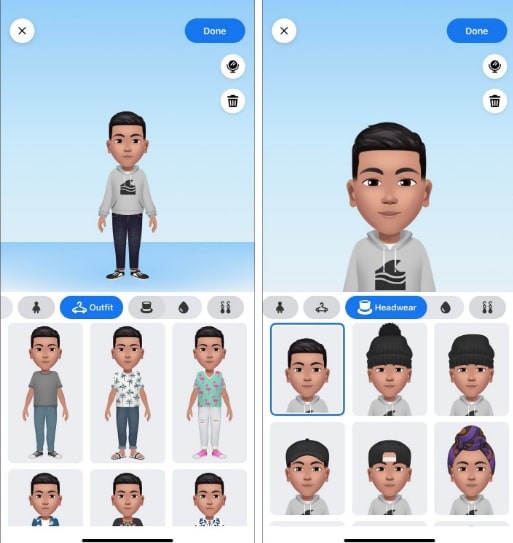
- بمجرد الانتهاء من تلك التفاصيل ستختار شكل الجسم والملابس وأغطية الرأس وبمجرد الانتهاء عليك النقر فوق التالي لتكون صورة أفاتار الخاصة بك جاهزة للاستخدام.
لن تحتاج إلى تحميل صور أو منح فيسبوك حق الوصول إلى أي من البيانات الشخصية ويكون أمامك أفاتار يشبهك إلى حد كبير.
كيفية استخدام صورة أفاتار فيسبوك
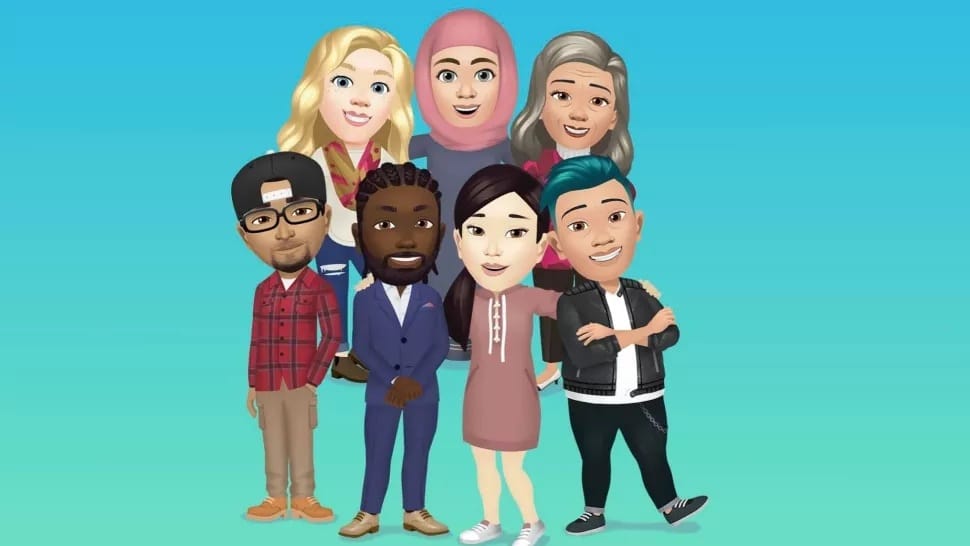
سواء قمت بإنشاء صورة أفاتار تشبهك إلى حد كبير أو أضفت بعض التفاصيل المُضحكة وسئمت من استخدام الصور التعبيرية التقليدية على فيسبوك، يمكنك استخدام صورة الأفاتار بدلًا من الرموز التعبيرية بكل سهولة.
يمكنك مشاركة صورة أفاتار الخاصة بك على نطاق واسع من خلال مشاركتها في موجز الأخبار الخاص بأصدقائك، ولكن هناك طرق أخرى لاستخدام تلك الصورة:
استخدام صورة أفاتار فيسبوك في التعليقات

عندما ترغب في استخدام صورتك الأفاتار للتعبير عن أفكارك حول منشور معين، كل ما عليك هو النقر على زر تعليق ثم زر الرموز التعبيرية وحينها ستظهر أمامك ملصقات أفاتار بالإضافة إلى صور أفاتار الخاصة بك.
وإذا كنت تستخدم فيسبوك على متصفح الويب يمكنك استخدام الأفاتار في التعليقات بشك لكثر إيجازًا من خلال النقر على زر الملصق ليظهر أمامك ملصقات أفاتار بسهولة.
استخدام أفاتار فيسبوك Facebook Avatars في محادثات ماسنجر
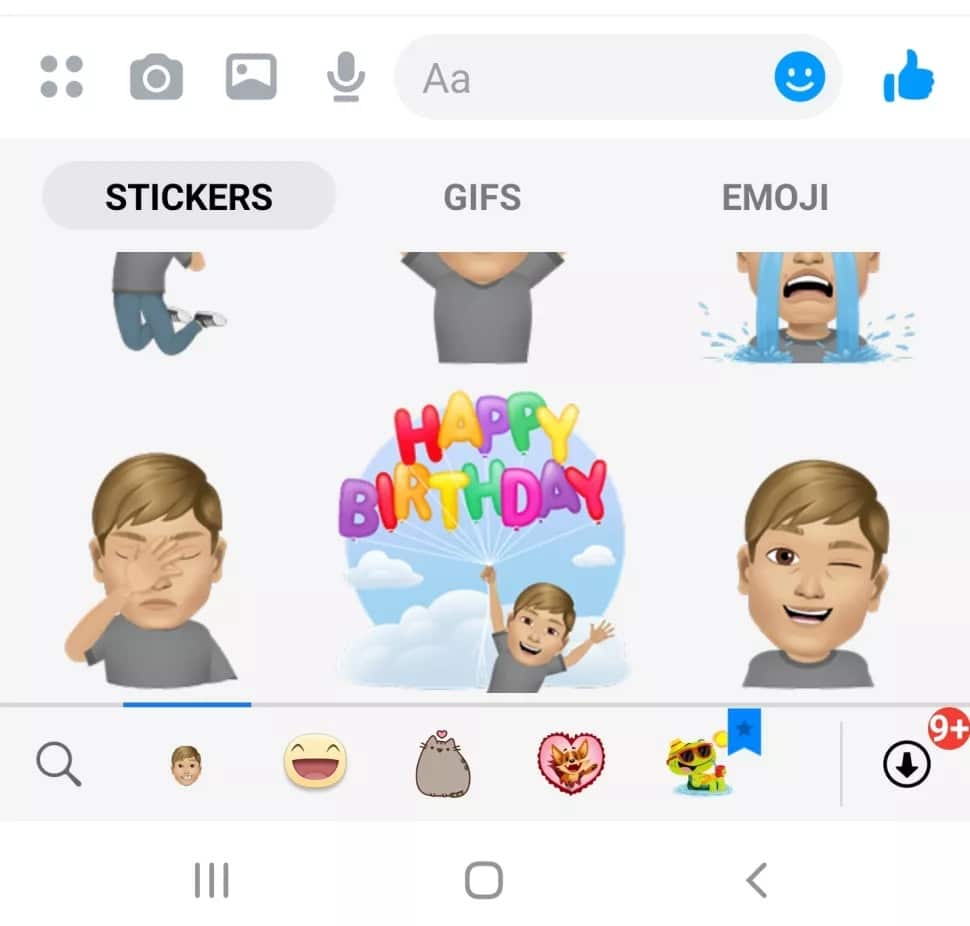
يمكنك أيضًا استخدام صورة أفاتار الخاصة بك مع رسائل الدردشة على إصدار الويب من فيسبوك كل ما عليك فعله هو فتح نافذة الدردشة ومن ثم النقر فوق زر الملصقات وحينها ستظهر أمامك مجموعة من الملصقات لاستخدامها ومن ثم النقر فوق صورة الأفاتار التي ستظهر ضمن قائمة الملصقات التي تم إعداداها من أجلك.
كما يمكنك استخدام صورة أفاتار في تطبيق ماسنجر على هاتفك الذكي من خلال النقر على زر الرموز التعبيرية في خانة الدردشة ثم النقر على الملصقات والتمرير ناحية اليمين للوصول إلى ملصقات الأفاتار الخاصة بك، وسيكون لديك مجموعة كاملة يمكنك الاختيار منها.
كيفية حل مشكلة عدم ظهور صورة أفاتار فيسبوك
لا يزال هناك الكثير من الشكاوي حول عدم تمكن مستخدمي فيسبوك من الوصول إلى ميزة أفاتار فيسبوك Facebook Avatar، وفيما يلي كيفية حل مشكلة عدم ظهور صورة أفاتار فيسبوك
- تأكد من أن لديك أحدث إصدار من تطبيق فيسبوك على هاتفك الذكي.
- من موجز الأخبار على فيسبوك يمكنك النقر فوق خيار الشعور ثم النشاط ثم الملصقات.
- النقر فوق خيار الملصق في الجزء العلوي من الشاشة.
- النقر على الوجه الأرجواني ربما ينقلك ذلك إلى قسم إنشاء صور أفاتار خاصة بك.
- الانتقال إلى الإشارات المرجعية والنقر على المزيد للوصول إلى الأفاتار.
- الدخول على ماسنجر وفتح أي محادثة ومن شريط كتابة الرسالة يمكنك النقر على الوجه المبتسم ثم النقر على الرمز الذي يشبه الطائر الغضبان على اليسار وحينها سينقلك فيسبوك إلى قسم الأفاتار لإنشاء صورتك الشخصية باستخدام الأفاتار.
لا يفوتك / لماذا تجد صفحات فيسبوك غريبة على حسابك وكيف تتخلص منها؟







